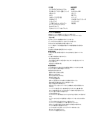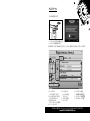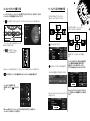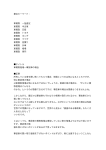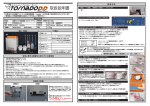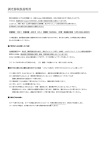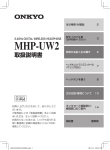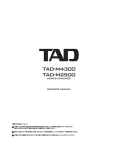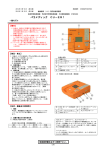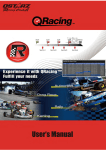Download DJCONSOLE RMX2 / DJUCED™ 40° 取扱説明書
Transcript
DJCONSOLE RMX2 / DJUCED™ 40° 取扱説明書 システム要件 -CPU: 1.6GHz またはそれ以上のIntel Core™ 2 Duo またはAMD 64ビットプロセッサーを搭載したコンピュータ -2GB以上のメモリー -USBポート -100MBのハードディスクの空き容量 -CD/DVD-ROMドライブ -インタネットアクセス -アンプ内蔵ステレオスピーカーおよびヘッドフォン -オペレーティングシステム (32ビット/64ビット) -Windows® XP / Vista / 7 / 8 -またはMac OS X10.6 / 10.7 / 10.8 (Intel プロセッサー) 付属品を確認する セット内容 -Hercules DJConsole RMX2 -USB ケーブル -電源アダプター -キャリーバッグ -PC/MAC用DJソフトウェアインストールCD -クイックスタートガイド -取扱説明書 ドライバソフトウェアの最新情報を確認する。 本機の専用ドライバソフトウェアの最新情報については、下記ホームページを参照してください。 http://www.hercules.com/のサイト内の『Downloads』 より最新版のドライバソフトウェアをダウンロードしてください。 【 安全上のご注意 】 安全にお使いいただくために、 この取扱説明書をよくお読みのうえ、正しくお使いください。 また、いつでも見られるところに必ず保管して下さい。 また失くさないように大切に保管して下さい。 誤った取り扱いをすると、本製品の損傷、故障、人体に影響がでる場合がございます。 また、オーディオ機器、 スピーカー等、他の機器と接続する場合は、それぞれの機器の取扱説明書をよく読み、説明に従って 正しくご使用下さい。 誤った使用方法による損傷、故障の場合は保証が受けられませんのでご注意下さい。 ■ 異常時の処置に関して 以下の場合は、火災や感電、人体に影響が出る場合がございますので、直ちに使用を中止し、弊社カスタマーサポートまで ご連絡下さい。 また、お客様による修理は危険ですから絶対におやめください。 ・煙が出たり、異臭や異音がする場合。 ・内部に水や異物等が入った場合は、すぐに本製品の電源スイッチを切り、USB ケーブルを本製品から抜き、AC アダプターを コンセントから抜いて下さい。 ・本製品を落としたりして破損、損傷した場合。 ■ 設置、保管場所に関して 必ず、平らな場所に設置して下さい。放熱をよくするため他の機器、壁等から間隔をとり、 ラックなどに入れるときはすき間を あけてください。 また以下のような環境下には設置しないようにして下さい。 故障、損傷、火災、感電などの原因になります。 ・暖房器具などの熱源の近くや直射日光の当る場所。 ・縦置きやコントロール面を下に向ける。 ・押し入れなど、風通しの悪い狭いところに押し込む。 ・絨毯や布団など生地素材の上に置く。 ・テーブルクロスなど生地素材をかける。 ・植木鉢、 コップ、化粧品、薬品や水などの入った容器または小さな金属物を近くに置かないでください。 ・調理台や加湿器のそばなど油煙、湿気あるいはほこりの多い場所に置かないでください。 ・風通しのよい、高温多湿にならない場所で保管して下さい。 ・熱を発生するアンプなどの上に置いたり、 スポットライトなどの近くで長時間使用すると、本製品に悪い影響を与えますので、 おやめください。 ・チューナーやテレビから離して設置してください。雑音や映像の乱れが生じることがあります。なお、雑音や映像の乱れは 室内アンテナをご使用の場合に起こりやすく、 このようなときは、屋外アンテナを使用するか、本製品の電源を切ってください。 ・AC アダプターや電源プラグに異常がないことを確認してください。 ・必ず、指定した電源に接続してください。 ・AC アダプターは、 コンセントに根元まで確実に差し込んでください。差し込みが不完全ですと発熱したり、ほこりが付着することが あります。 ・AC アダプターの刃および刃の付近にほこりや金属物が付着している場合は、AC アダプターを抜いてから乾いた布で取り除いて ください。 ・AC アダプターは、根元まで差し込んでもゆるみがあるコンセントに接続しないでください。 ・AC アダプターのコードの上に重い物を載せたり、 コードが本機の下敷きにならないようにしてください。 ・付属のAC アダプターは本機のみで使用することを目的とした専用品です。他の電気製品ではご使用になれません。 ・AC アダプターは本機に付属のもの以外は使用しないでください。 ・AC アダプターを抜く時は、 コードを引っ張らないでください。必ずAC アダプター本体を持って抜いてください。 ・濡れた手でAC アダプターを抜き差さないでください。 ・AC アダプターのコードを熱器具に近づけないでください。 ■ 使用環境に関して 以下のような環境下でのご使用は避けて下さい。損傷、故障、火災、感電、人体に影響が出る場合がございます。 ・本製品に水が入ったり、濡らさないようにして下さい。 ・雨天、降雪中、海岸、水辺、山岳部など野外での使用。 ・風呂場、 シャワー室等では使用しないでください。 ・本製品の上に、物を置かないで下さい。 ・窓を閉め切った自動車の中や直射日光が当たる場所など、異常に温度・湿度が高くなる場所。 ・本製品の保証は日本国内の使用の場合のみ対象です。 ・本製品の使用環境温度範囲は5 ℃~35 ℃、使用環境湿度は85 %以下(通風孔が妨げられていないこと)です。 ・直射日光(または人工の強い光)の当たる場所、熱源の近くには設置しないでください。 ■ 使用方法に関して 以下のようなご使用は避けて下さい。損傷、故障、火災、感電、人体に影響が出る場合がございます。 ・本製品のカバーを外したり、改造したりしないでください。 ・コードを傷つけたり、加工したり、無理に曲げたり、ねじったり、引っ張ったり、加熱したりしないでください。 ・雷が鳴り出したらAC アダプターには触れないでください。 ・USB ケーブルやAC アダプターのコードを本製品等に巻きつけないでください。断線や故障の原因になることがあります。 ・移動させる場合は、電源スイッチを切りUSB ケーブルを本製品から抜き、AC アダプターのコードをコンセントと本製品から 抜いてから行って下さい。 また、本製品と他の機器と繋がってる場合も同様に本製品から抜いてから行って下さい。 ・本製品に乗ったり、ぶら下がったりしないでください。 ・お子様がいるご家庭では、お子様が本製品に触れない場所でご使用下さい。倒れたり、壊れたりしてけがの原因になることが あります。 ・ヘッドフォンをご使用になる時は、音量を上げすぎないようにご注意ください。耳を刺激するような大きな音量で長時間続けて 聞くと、聴力に悪い影響を与えることがあります。 ・本製品をご使用にならない場合は、安全のため必ずUSBケーブルを接続機器から抜き、AC アダプターのコードをコンセントから 抜いてください。 ■ 製品のお手入れに関して お手入れの際は安全の為、USBケーブルを接続機器から抜き、AC アダプターのコードをコンセントから抜いてから お手入れして下さい。 柔らかい布でから拭きしてください。汚れがひどい場合は水で5 〜6 倍に薄めた中性洗剤に柔らかい布を浸してよく絞ったあと、 汚れを拭き取り、そのあと乾いた布で拭いてください。 アルコール、 シンナー、ベンジン、殺虫剤などが付着すると印刷、塗装などが はげることがありますのでご注意ください。 また、 ゴムやビニール製品を長時間触れさせることも避けてください。化学繊維素材の 布などをお使いの場合は、布に添付の注意事項をよくお読みください。 【 保証規定 】 以下の保証規定をお読みいただき内容に同意の上、本製品をご使用ください。 初期不良期聞はお買い上げ日から1週間とさせていただいております。 保証期間はお買い上げ日から1年間です。 保証期間内に取扱説明書記載の通常の使用方法(取扱説明書記載の【 安全上のご注意 】や保証規定に従った状態)により正常に 動作しなくなった場合は、弊社の判断で無償修理・交換、および完売等の場合は同等品と無償にて交換致します。 送付された旧製品等はお返しいたしません。 ■保証期間内であっても以下の場合は交換や修理はお断りいたします。 1. 弊社製品と判断出来ない場合 2. ハードウェア自身の消耗に起因する故障または損傷。 (本製品は性質上、物理的な機構の耐久性能に依存する製品寿命がございます) 3. 火災、地震、水害、落雷、 ガス害、塩害、その他の天災地変、公害や異常電圧による故障または損傷。 4. お買い上げ後の輸送、移動時の落下などお取り扱いが不適当なため生じた故障または損傷。 5. ご使用時の不備あるいは接続している他の機器によって生じた故障または損傷。 6. 取扱説明書の記載内容に反するお取り扱いによって生じた故障または損傷。 7. 弊社以外で改造、調整、部品交換などをされた場合。 8. 本製品の故障に起因するデータ損失などの付随する損害に関しては一切保証できません。 9. ご使用のハードウェアや使用環境、及びPCでのご使用の際のソフトウェアとの相性問題に関しての返品、返金は受け付けません。 10. 一般家庭以外(業務用等)での使用による故障または損傷、不具合。 11. 個人売買(インターネット等)で購入された際の購入日は、保証開始日として起算できません。 社会的信用のある販売店での購入時のみ、購入日を保証開始日としますので、個人売買の場合は、商品の発売日から 保証開始日として起算させて頂きます。 12. その他交換を認めがたい不適切な行為が発見された場合。 13. 中古品売買・譲渡による、 ご購入者以外への保証権利の引継ぎ(保証の譲渡)は認められません。 14. 以下の“用意していただくもの”に記載の必要なものがない場合 15. 日本国内の使用に限り保証の対象になります。 16. 出張での交換や修正はお受けできません。 ■保証品送付についてのご案内 1. 本製品が正常動作しなくなった場合は、 まず弊社カスタマーサービスにご連絡頂いた上、現象、環境等の詳細をお書き頂き、 配送業者様の送り状(伝票)に“不良検証用”と明記の上、お買い上げ時のレシート等と本製品をお送りください。 ※弊社にご連絡頂かないで郵送されたものに関しては一切、お受けできかねます。 2. お客様が製品購入後に取付けたシールなどは外してからお送り下さい。 3. 弊社で交換した部品等は、お戻しできかねます。 ■用意していただくもの 1. 本製品(付属品含む) 2. お買上げ時の購入証明(購入時のレシート、保証書シールなど購入した日付、店舗、金額がわかるもの) 【製品サポートについて】 商品に異常を感じられた場合は、すぐに商品の使用を中止し、以下のカスタマーサービスへご連絡ください。 MSY株式会社カスタマーサポート 日本国内代理店問い合わせ:[email protected] ※ご回答までに数日かかる場合があります。 メーカーウェブサイト:http://ts.hercules.com お問い合わせはメールのみとなります。 電話での対応は行っておりませんのでご了承ください。 インストール ・CD-ROM を挿入します。 ・インストールプログラムを実行します。 ・インストール手順を実行します。 DJUCED™ 40°および VirtualDJ LE アプリケーションが、お使いのシステムにインストールされます。 7 1 8 2 5 3 9 4 10 6 1- チャンネル 1-2 (ミックス出力) バランス 2- チャンネル 1-2 (メイン) および 1-2 (ブース) のボリューム 3- 左右チャンネルの ボリュームロック / ロック解除 4- ミュート オン / オフ 5- チャンネル 3-4 (ヘッドフォン出力) コントロール 6- 入力タイプ選択 7- メインパネル 8- ジ ョグホイール設定 (有効/無効、感度設定) 9- トークオーバー減衰調整 10- ク ロスフェーダー設定 さらに詳しい情報(フォーラム、チュートリアル、ビデオなど)は以下にて入手できます: www.HERCULESDJMIXROOM.com 1-ヘ ッドフォンとスピーカーを 接続する 接続する 1 2 フロント/トップパネル:ヘッドフォン USB ケーブルを使って、DJConsole Rmx2 を お使いのコンピュータに 接続します。 3 USB ケーブルと電源ケーブルの両方をフックに 通し、ケーブルが誤って抜けないようにします。 電源アダプターを接続します。 ヘッドフォンを接 続 する際 は 、ボリューム が 適 切 なレ ベ ル に 設 定されていることを ご確認ください。耳に装着する前に音楽を再生し、ヘッドフォンから聞こえるボリュームが 大きすぎる場合は調節してください。 4 最後に、ON / OFF スイッチを「ON」にします。 背面パネル:スピーカー 2-オ ーディオソースを接続する 3 - DJUCED™ 40°にミュージッ クを ロードする 以下のボタンを使って、フォルダおよびファイルを参照します。 フォルダーおよび ファイルを参照する: DJUCED™ 40°内:フォル ダー エクスプローラに 移動 / フォルダーツリーを 展開する/折りたたむ: フォルダー内の ファイル一覧に アクセスする: 3.1 コンピュータ上の、ミュージックファイルが保存されている場所を参照します。 3.2 トラックをハイライトした後、[Load A] を押してトラックをデッキ A にロードするか、 [Load B] を押してトラックをデッキ B にロードします。 DJUCED™ 40°は、ロードされたトラックの BPM (ビート/分) を自動的に解析します。 CD プレイヤーまたはビニールターンテーブル:ビニールターンテーブルにアース線がある場合、 スイッチを「Phono」にセットします。コントロールパネルで入力レベルを調節します。 マイクロフォン: バランスマイク、およびアンバランスマイクのどちらでも接続できます。 DJUCED™ 40°は、ポピュラーなオーディオファイル形式 (mp3, wav, wma, aif...) にほぼすべて 対応していますが、再生にはそれぞれの形式に対応するコーデックが必要です。 4-ト ラックをプレビューする プレビューを使って、現在再生中のトラックの次に再生されるトラックを準備できます。 プレビューは、次に再生されるトラックをビートマッチしたり、トラックを任意のポジションで 一時停止し、そのポジションから再生を開始したりする目的で使用します。 また、キューポイントを挿入し、そのポイントからトラックの再生を開始することもできます。 (第 8 項「キューポイントを挿入する」も参照)。 4.4 「Vol -/+」ノブを使って、ヘッドフォンのボリュームを調節します。 4.1 デッキ A でトラックを再生中で、デッキ B の次のトラックをプレビューしたい場合。 4.5 デッキ B で、プレビューするトラックの再生を開始し、トラックを準備 (トラックのビートマッチ、 キューポイントの挿入など) します。 4.2 「Cue to Mix 」ノブを「Cue」にセットします。 4.3 デッキ B (プレビューしたいトラックがロードされているデッキ) の ボタンを押します。 5-ト ラックをミックスする 5.5 再生中のトラックが終了する前に、デッキ B に ロードされているトラックの再生を開始します。 トラックのミキシングとは、ギャップやサイレン トを入れずに、複数の音源を自然に繋げること を指します。 6 - トラックの スクラッチング 6.1 ボタンを押して、スクラッチモードを 有効にします。 5.1 各デッキ (A および B) にトラックをロードした 状態で、チャンネルフェーダーを以下のように 設定します。 5.6 トランジションが同じテンポになるよう、準 備中のトラックの BPM (ビート / 分) を同期さ せます。ピッチフェーダー (1) を使い、BMP を デッキ A のトラックの BPM に合わせます。 もしくは、デッキ B (2) のボタンを押し て、トラックの BPM と (デッキ A で) 終了する トラックの BPM 値を同期させます。 6.5 ... ジョグホイールを軽く右に回し、続けて軽く 左に回します (例:1~2ビートの間)。 6.2 ここでは、デッキ A にロードされている トラックの再生を開始します。 5.2 まず、デッキ A のトラックの再生を開始します。 1 2 6.3 図が示すように、デッキ A のジョグホイールの 上に手を置きます。 5.3 クロスフェーダーを、トラックが再生されて いるデッキのほうにセットします (この場合は左)。 A 5.7 トランジションを作成するには、クロス フェーダーを新しいトラックが再生されている デッキ側に少しずつ動かします (この場合は右側)。 B A 5.4 デッキ B のプレビューを選択します (4.「トラックをプレビューする」を参照)。 B 6.4 ジョグホイールを 軽く押してから... 7-エ フェクト、ループおよびサンプル エフェクトとは、サウンドに変化を与えるフィルタ (もしくは複数のフィルタの組み合わせ) のことを指します。 代表的なエフェクトには、エコーやリバーブなどがあります。ループとは、トラック内で指定された始まりから 終わりまでを繰り返し再生することを指します。サンプルとは、単独で、もしくは他のサンプルと組み合わせて 再生できる短いサウンドのことを指します。サンプルはミュージックに重ねて再生、もしくはミュージックを置 き換えて再生できます。サンプルはループとして繰り返し再生することも、 1回だけ再生することも可能です (その場合は「ジングル」と呼ばれます)。 7.3 ロード済みで再生中のトラックから、ループを作成して再生する場合。 ボタンを押して、 「ループ」インジケータを点灯させます。 7.1 ロード済みで再生中のトラックにエフェクトをかける場合。 エフェクトバーの順番は、パッドの番号に対応しています。 パッド1=エフェクト1、パッド2=エフェクト2、パッド3=エフェクト2、パッド4=エフェクト3。 ボタンを押して、 「エフェクト」インジケータを 点灯させます。 トラックの再生中、パッド1をタップしてループの開始ポジション(「ループイン」ポイント)を作成し、 続いてループを終了したいポジション(「ループアウト」ポイント)でパッド2をタップします。 DJUCED™ 40°の縦ライン (1ライン =1ビート) と、再生中のミュージックを参考に、ループを終了す る ベストタイミングを決めます。EZ (イージー) モードでは、ループは (奇数でなく) 偶数のビートで作 成されます。 DJUCED™ 40°は、トラックの一部をループとして再生します。パッド2を押すとループを終了し、 通常の再生に戻ります。 1つのパッドを押して1つのエフェクトをかけるか、あるいは 複数のパッドを押して複数のエフェクトをかけることができま す。対応するエフェクトが DJUCED™ 40°内で表示されます。 7.2 ロード済みで再生中のトラック上で、サンプルを 再生する場合。 パッドの番号は、各サンプルに対応しています。 ボタンを押して、 「サンプル」インジケータを点灯 させます。 1つ以上のパッドを押すことで、サンプルを トリガーできます。 サンプルをループとして再生する場合、 +パッド を押すことでサンプルの再生を一時停止できます。 サンプルをループとして再生しない場合 (つまりジング ルとして1回だけ再生する場合)、パッドのバックライト が点灯する長さは、サンプルの長さを示します。 たとえば、ドラムのような短いサウンドの場合は短く点 灯、ショートメロディのような長いサウンドの場合は長 く点灯します。 ループの長さを半分に分割する場合はパッド3を、ループの長さを倍にする場合はパッド4を 押します。 ÷2 X2 8-キ ューポイントを挿入する キューポイントとは、ミュージックトラック内に挿入することのできるマーカーを指します。そのポイ ントからトラックの再生を開始することができます。 8.1 9-プ レイリストを作成する 以下のボタンを使って、プレイリストに 追加したいトラックをハイライトします。 ボタンを押して、ここではデッキ A にロードされているトラックにキューポイントを挿入します。 以下のボタンを使って、ミュージックが 含まれているフォルダーに戻ります。 「ホットキュー」ポイントと呼ばれるマーカーを 最大4つまで挿入できます。 ボタンが左に表示されます。 8.2 ボタンを押して、 「キュー」 インジケータを点灯させます。 DJUCED™ 40°で1つ以上のトラックを選択し ます。 ボタンをクリックしてプレイリストを作成します。 8.3 ホットキュー1を挿入するにはパッド1を、ホットキュー2を挿入するにはパッド2を押します。 ボタンを押すと、トラック内に最後に挿入したキューポイントから再生が開始します。 プレイリストの名前を入力して[OK]をクリックします。 キューポイントを削除するには (DJUCED™ 40°内で) を クリックし ます。 新しいプレイリストが、プレイリストフォルダー内 に表示されます。 DJConsole RMX2:「ホットキュー」モードで[SHIFT]ボタンを押してから、削除したい キューポイントに対応するパッドを押します。 キーボードの [SHIFT] キーを押しながら選択する ことで、複数の項目を連続して選択できます。 選択したファイルと、作成したプレイリスト (ここでは「MyPlaylist」)にドラッグ&ドロップします。 iTunesプレイリストは、フォルダーエクスプロー ラ−で任意のフォルダを展開することでも表示で きます。 5059880 © 2012 Guillemot Corporation S.A., rue du Chêne Héleuc, 56910 Carentoir, France (414 196 758 R.C.S. Rennes)